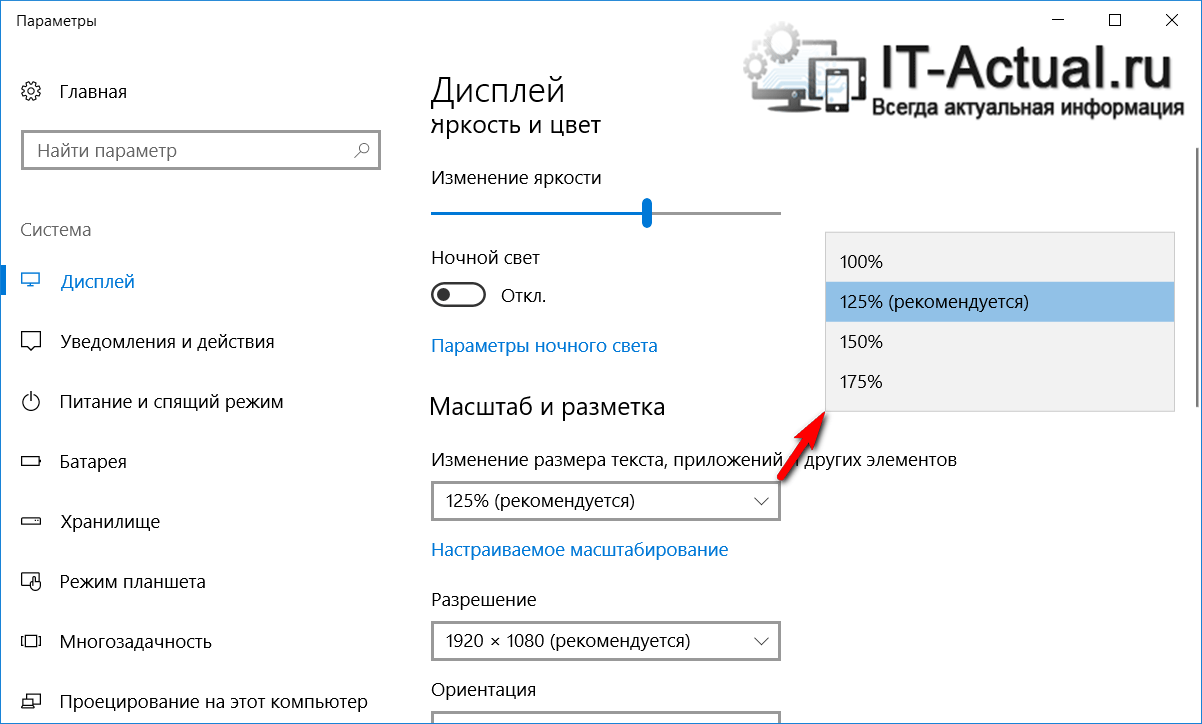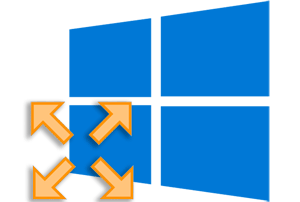 Приветствую!
Приветствую!
Если у вас монитор с высоким разрешением, но при этом физический размер диагонали имеет умеренный размер, то вы не понаслышке знаете о проблемах с размером текста и элементов интерфейса как самой операционной системы, так и запускаемых в ней сторонних программах.
Вообще, высокое разрешение дисплея при небольшой фактической диагонали – это тренд последних лет. До массового распространения жидкокристаллических (LCD) дисплеев в продаже массово были представлены лишь ЭЛТ мониторы, которые едва ли могли иметь большую диагональ из-за общей массивности – 17 дюймовые модели уже было сложно поднять физически.
И перед программистами в Microsoft при создании Windows не ставилась задача гибкой подстройки масштаба (размеров элементов) интерфейса. Всё это в итоге сыграло злую шутку с создателями и пользователями ОС Windows.
Теперь, когда в продаже имеется огромное количество мониторов, с самыми разными разрешениями и диагоналями, в Microsoft осознали свою недальновидность и с каждой новой версией Windows улучшают ранее внедрённый инструмент изменения масштаба, дабы можно было не «ломать» глаза при работе на мониторе с высоким разрешением.
Давайте посмотрим, как можно поменять масштаб элементов интерфейса в последней на данный момент Windows 10.
Управляем размером элементов интерфейса в Windows 10
Управление осуществляется в соответствующем системной окне, которое мы с вами и откроем.
- Свернув все окна, дабы можно было беспрепятственно воспользоваться рабочим столом, мы на свободной области кликнем правой клавишей мышки.
Будет выведено контекстное меню рабочего стола, в нём мы нажмём Параметры экрана.

- Покажется нужное нам окно, в котором будет пункт, который то нам и нужен. Его невозможно ни с чем спутать.
Нажмите на стрелочку, что вызывает выпадающее меню и выберите один из вариантов, что представлены в процентном соотношении. Выбрав вариант, вы моментально увидите изменения.
Вот и всё. Описанные два шага позволят вам гибко настроить масштаб и соответственно размер элементов интерфейса и запускаемых программ в Windows 10.
Все элементы интерфейса Windows 10 корректно масштабируются, а вот окна сторонних программ могут замыливаться. Для исправления этой проблемы следует ознакомиться с материалом «Нечёткое (мутное, размытое) окно программы – как исправить».